Cómo calcula haciendo la media en Excel
Las medias aritméticas, la moda y la mediana son la base de cualquier análisis estadístico de datos. Ya hemos discutido cómo podemos calcular`link: / statistics-formulas-excel-mode-function [MODE] `
y enlace: / fórmulas-estadísticas-excel-función-mediana [MEDIANA]
en Excel. En este tutorial, aprenderemos a calcular la media en Excel.
La media no es más que el promedio de los datos. Un conjunto de datos determinado se suma y se divide por los números totales. Por ejemplo, la media de 2,4 y 8 será (2 + 4 + 8) / 3, que es 7.
En Excel, usamos la función PROMEDIO para calcular la media de los datos.
El`link: / excel-array-formulas-new-average-functions-in-excel-2007 [función PROMEDIO] `hace lo mismo que mean. No hay una función MEAN en Excel ya que AVERAGE está allí.
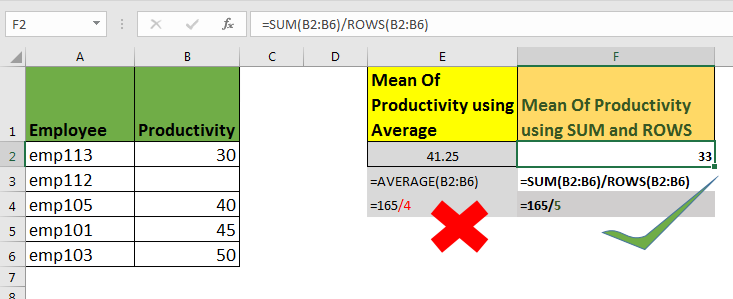
Fórmula de media genérica en Excel
=AVERAGE(number1,number2,...)
Número1, número2, …: Estos son los números de los que desea calcular la media en Excel. Pueden ser números, referencias de celda y rangos.
Todas las fórmulas por debajo del promedio son válidas.
=AVERAGE(1,4,8)
=AVERAGE(A1,A4,C8)
=AVERAGE(A2:B4,4,C12)
Ejemplos de medias de Excel
Aquí tengo algunos datos sobre los pesos de mis compañeros de mi empresa. Ahora, quiero calcular la media en Excel de estos datos.
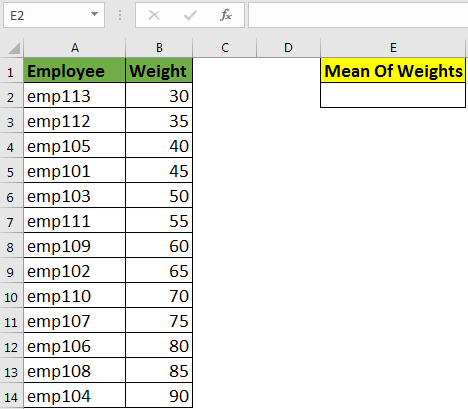
Escriba esta fórmula media usando la función PROMEDIO en Excel:
=AVERAGE(B2:B14)
Esto devolverá la media o el promedio de estos datos, que 60 kgs.
NOTE: any non numeric value is ignored except #DIV/0! And #N/A Error. If you have a #DIV/0! in set of numbers, AVERAGE function will return #DIV/0! error.
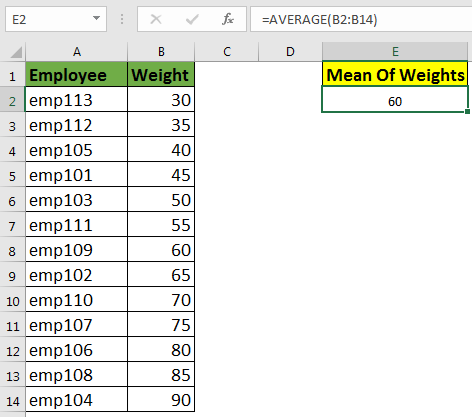
Manejo de celdas en blanco mientras se calcula MEDIA en Excel
La fórmula de la media anterior es equivalente a esta fórmula:
=SUM(B2:B14)/COUNT(B2:B14)
Significa que si tiene una celda en blanco o una celda que contenga un valor no numérico, se ignorará y el denominador se reducirá. Vea la imagen de abajo.
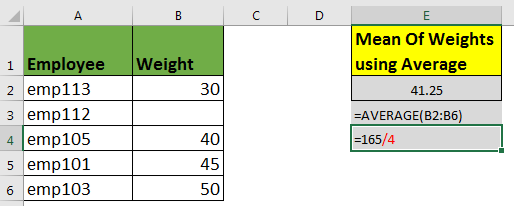
Mira, tenemos, solo se tienen en cuenta 4 empleados. Lo cual es realmente lógico aquí, porque nadie puede pesar 0 kg en la Tierra.
Pero, ¿qué pasa si estamos hablando de productividad? Eso puede ser 0. En ese caso, este análisis será incorrecto.
Para tener en cuenta todos los registros durante el cálculo, complete cada valor no numérico con 0 o utilice la fórmula siguiente.
=SUM(B2:B6)/ROWS(B2:B6)
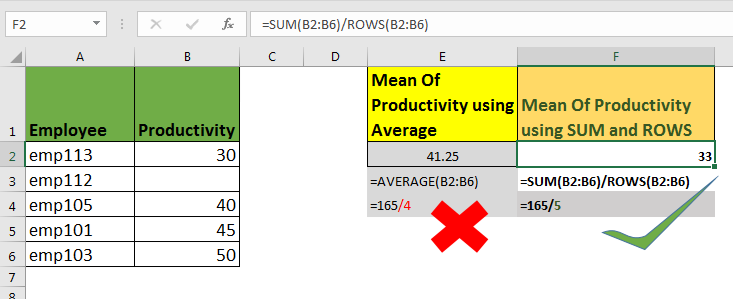
Cómo funciona
Aquí, la primera función SUM agrega todo el valor no numérico en el rango dado. Entonces ROWS devuelve el número de filas en el rango. Finalmente, dividimos la suma por el número de filas para calcular la media en Excel.
Calcule la MEDIA usando la función SUM y COUNTA.
Casi todos los datos tienen algunas etiquetas. Por ejemplo, cada peso y productividad está asociado con un empleado. Entonces, para calcular la media verdadera, podemos sumar el número usando la función SUMA y contar los empleados usando la función CONTAR. Y luego divida la SUMA por CONTAR de empleado para calcular la media de productividad.
Fórmula para calcular la media de datos usando SUM y COUNTA
=SUM(B2:B6)/COUNTA(A2:A6)
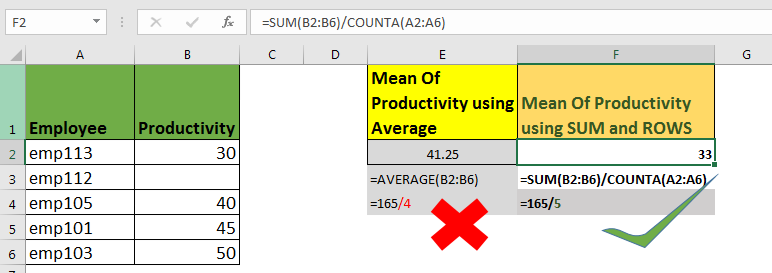
Entonces, sí, chicos, estas son las formas de calcular la media libre de errores de un conjunto de datos. No dude en hacer preguntas sobre cualquier función estática en Excel.
Y comparte tus trucos con otros y haz que otros trabajen fácilmente.
Artículos relacionados:
link: / statistics-formulas-excel-mode-function [Cómo usar la función MODE en Excel]
enlace: / fórmulas-estadísticas-excel-mediana-función [Cómo usar la función MEDIANA en Excel]
link: / tips-histograms-in-excel [Crear histogramas en Excel 2016/2013/2010]
link: / tips-regression-data-analysis-tool [Realizar regresiones en excel]
Artículos populares
link: / keyboard-formula-shortcuts-50-excel-shortcuts-to-incrementa-su-productividad [50 atajos de Excel para aumentar su productividad]: Acelere su tarea. Estos 50 atajos le permitirán trabajar aún más rápido en Excel.
link: / formulas-and-functions-introduction-of-vlookup-function [Cómo usar la función VLOOKUP en Excel]: Esta es una de las funciones más utilizadas y populares de Excel que se usa para buscar valores de diferentes rangos y sábanas.
link: / tips-countif-in-microsoft-excel [Cómo usar la función CONTAR.SI en Excel]: Cuente valores con condiciones usando esta función asombrosa. No necesitas filtrar tus datos para contar valores específicos. La función Countif es esencial para preparar su tablero.
link: / excel-formula-and-function-excel-sumif-function [Cómo usar la función SUMIF en Excel]: Esta es otra función esencial del tablero. Esto le ayuda a resumir valores en condiciones específicas.